Matomo adalah perangkat lunak Google Analytics sumber terbuka. Mari kita pelajari cara menginstal perangkat lunak analisis web yang di-host-sendiri dan kaya ini di WordPress.

Ringkasan
Apakah Anda memiliki situs web WordPress Up & Running? Apakah Anda ingin melacak dan menganalisis wawasan data penting dari situs web Anda? Ini adalah tempat yang tepat yang telah Anda datangi ke tempat kami akan menginstal matomo untuk wordpress . Ada jutaan situs web individu dan bisnis yang didukung oleh WordPress. Ini disebabkan oleh faktor -faktor penting tertentu yang ditawarkan WordPress seperti efisiensi, ketahanan, setumpuk plugin yang kaya, dan banyak lagi. Di sisi lain, ini adalah pekerjaan terpenting untuk mengawasi kinerja keseluruhan situs web. Oleh karena itu, ada banyak perangkat lunak analisis web****seperti Google Analytics Tool, Ahrefs.com, dan banyak lagi. Alat -alat ini menyediakan berbagai fitur yang membantu webmaster untuk melacak dan menganalisis potongan data penting. Bahkan, alat -alat ini tidak terlalu mudah dimengerti dan datang dengan model kerja yang kompleks. Namun, komunitas open source telah mengembangkan beberapa perangkat lunak analisis web yang menawarkan fitur serupa tetapi dalam perilaku yang mudah dan lurus. Matomo adalah salah satu solusi BI open source yang memberikan wawasan situs web vital. Dalam posting blog ini, kami akan menginstal Matomo untuk WordPress dengan membahas poin -poin berikut.
Apa itu Matomo?
Matomo adalah perangkat lunak intelijen bisnis open source dan open source. Ini sangat dapat disesuaikan dan dilengkapi dengan kemampuan hosting sendiri. Lebih lanjut, Matomo memungkinkan pemilik situs menambahkan pengguna dan situs web yang tidak terbatas dan memberikan privasi, integritas data, dan kontrol terbaik. Ini memiliki dasbor intuitif yang menunjukkan informasi komprehensif tentang pengunjung, lokasi, dan demografi. Perangkat lunak analisis web ini menawarkan banyak fitur kuat yang mencakup privasi data, dasbor yang dapat disesuaikan, dan memungkinkan pengguna mengimpor data dari Google Analytics. Selain itu, open source perangkat lunak analisis web ini sesuai dengan GDPR dan CNIL. Selanjutnya, solusi BI gratis ini ditulis dalam PHP dan JavaScript. Selain itu, pengguna dapat menemukan semua dokumentasi mengenai pengembangan dan penyebaran. Selain itu, pengguna dapat menemukan file kode sumber di GitHub.
Langkah Instalasi Matomo untuk WordPress
Di bagian ini, kita akan melihat langkah -langkah instalasi Matomo untuk WordPress. Faktanya, platform blogging open source ini memiliki komunitas pengembang yang sangat bersemangat dan aktif yang telah mengembangkan sejumlah fitur yang kuat untuk memenuhi persyaratan pengguna. Jadi, Anda dapat menemukan plugin Matomo dengan mudah dengan masuk ke kumpulan plugin WordPress. Karena itu, itu cukup baik jika Anda telah mengatur WordPress. Jika tidak, Anda dapat mengikuti instruksi yang diberikan dalam [tautan] ini 1 untuk menginstal dan mengatur WordPress. Pertama, buka dasbor WordPress Anda, buka plugin, dan tekan tombol “Tambah Baru”. Sekarang, masuk ke bilah pencarian dan cari “Matomo” dan Anda akan menemukan plugin Matomo Analytics seperti yang ditunjukkan pada gambar di bawah ini.
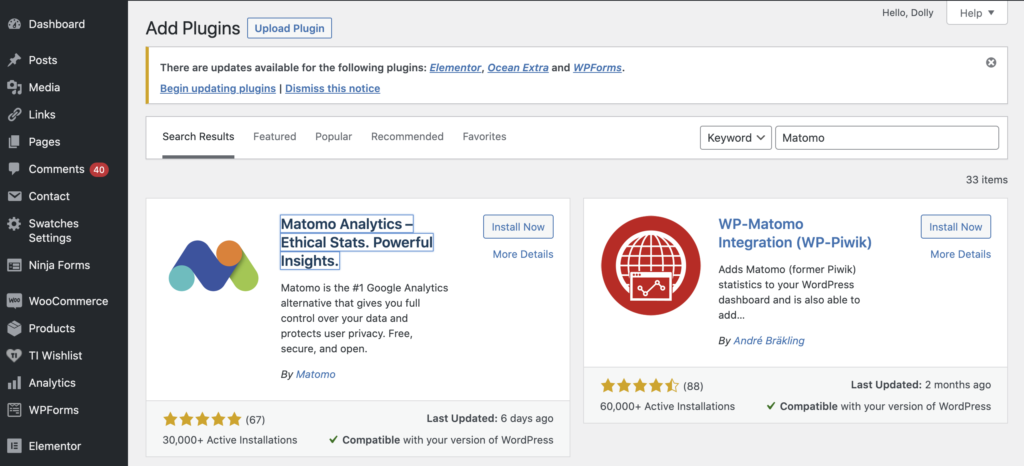
Selanjutnya, instal plugin ini dan tekan Activate untuk mengaktifkannya untuk menggunakannya lebih lanjut. Ini adalah waktu untuk mengonfigurasi plugin Matomo jadi klik plugin yang baru diinstal ini dan tekan tombol “Aktifkan pelacakan” yang ditunjukkan pada gambar di bawah ini.
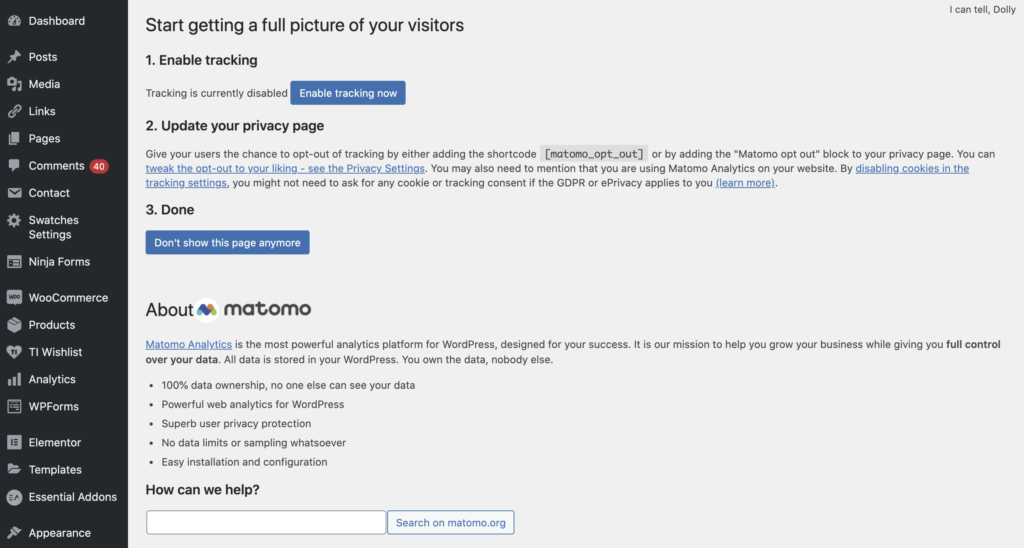
Keindahan WordPress adalah bahwa ia berkomunikasi dengan plugin Matomo dengan mulus melalui API. Sumber Open Source Perangkat Lunak Analisis Web ini menyediakan kode pelacakan seperti Google Analytics. Oleh karena itu, Anda tidak perlu memasukkan kode pelacakan secara manual melainkan terjadi secara otomatis. Akhirnya, plugin Matomo diinstal dan diatur di WordPress dan Anda dapat mulai melacak data situs web bisnis Anda.
Dashboard Matomo
Tutorial WordPressini telah menggambarkan integrasi plugin open sourcematomo . Sekarang, mari kita jelajahi dasbornya yang menyediakan modul yang kuat. Di bawah menu Matomo Analytics, klik opsi “Pelaporan” yang akan membawa Anda ke dasbor Matomo dari situs web Anda seperti yang ditunjukkan pada gambar di bawah ini.
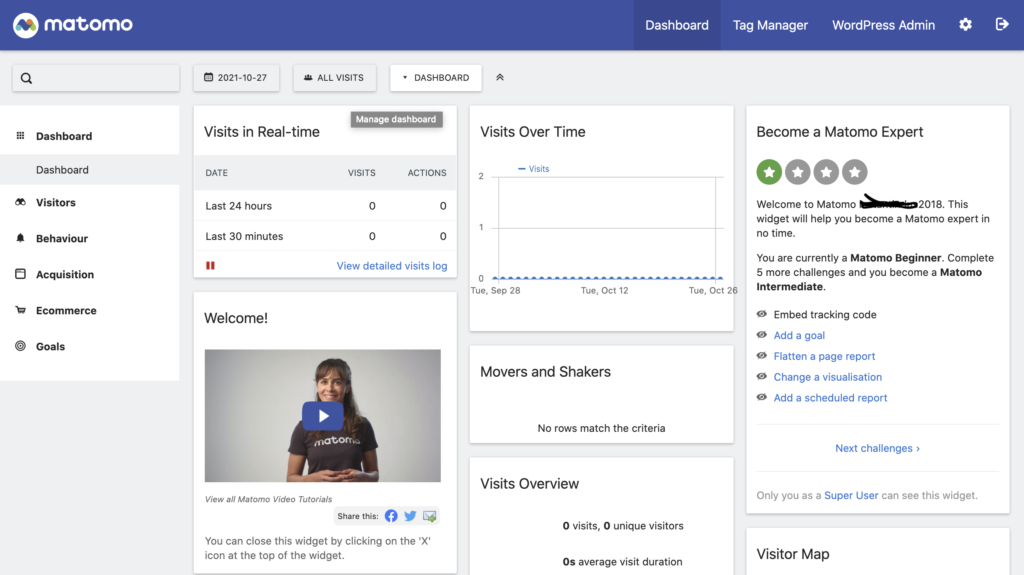
Di sini, Anda dapat melihat dasbor Matomo yang memiliki modul di sisi kiri seperti pengunjung, perilaku, akuisisi, e-niaga, dan tujuan. Ada banyak widget yang menampilkan data pengguna kunjungan data selama periode waktu tertentu. Selain itu, Anda dapat memfilter data dengan menerapkan filter tanggal yang ditampilkan di bagian atas dasbor. Lebih lanjut, jika Anda mengklik opsi pengunjung, Anda akan melihat banyak opsi di mana Anda dapat melihat berbagai sumber data seperti waktu nyata, lokasi, perangkat, waktu, dan banyak lagi. Demikian pula, Anda dapat melihat banyak opsi di tab Perilaku yang mencakup halaman, halaman masuk, halaman keluar dan beberapa lagi. Pada dasarnya, tab ini memberi Anda gambaran tentang perilaku pengunjung terhadap situs web Anda.
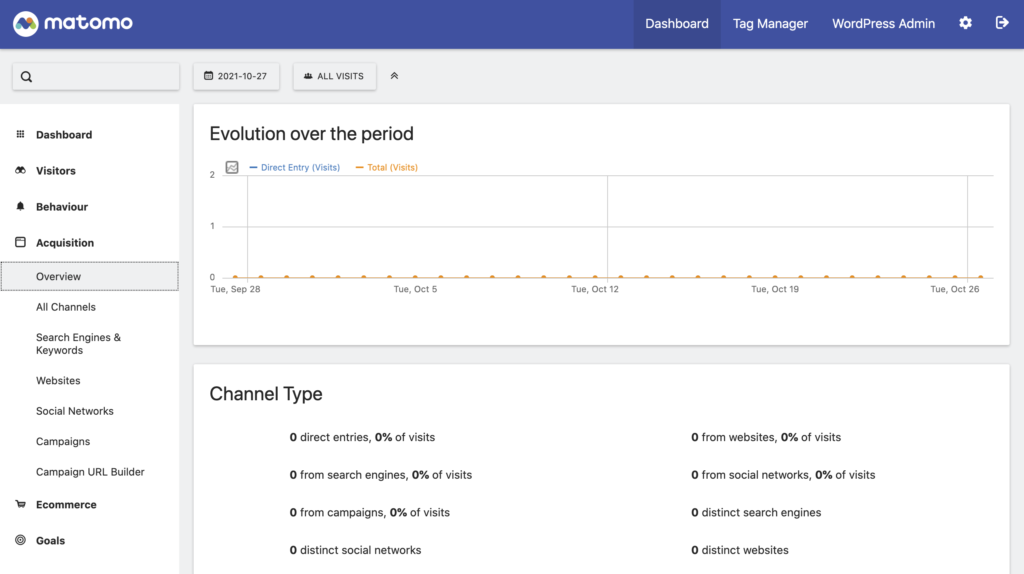
Sama seperti Google Analytics, ada opsi akuisisi yang memberikan gagasan keseluruhan tentang lalu lintas dari berbagai sumber dan platform sosial. Selain itu, Anda dapat melacak dan menganalisis kampanye Anda. Bagaimanapun, Anda dapat menjelajahi semua fitur sendiri. Ini cukup ramah pengguna dan mudah dikerjakan jika Anda memiliki sedikit pengalaman bekerja dengan Google Analytics. Keindahan nyata dari perangkat lunak open source adalah Anda dapat memperpanjangnya sesuai kebutuhan Anda. Jadi, selalu ada jendela untuk ekstensi atau modifikasi di plugin Matomo.
Kesimpulan
Ini membawa kita ke akhir tutorial WordPress iniposting blog. Dalam artikel ini, kami telah melalui dua perangkat lunak open source yang paling banyak digunakan WordPress dan Matomo. Kami mempelajari proses instalasi Matomo untuk WordPress dan melihat ke dalam fitur. Plugin BukaMatomo ini menunjukkan data secara visual dengan bantuan filter yang menghemat waktu yang sangat besar. Posting blog ini akan sangat membantu Anda jika Anda ingin menginstal perangkat lunak analisis web untuk situs web bisnis Anda. Anda dapat menemukan opsi dan tautan lebih lanjut di bagian Jelajahi di bawah ini. Akhirnya, containerize.com menulis artikel tentang produk open source lebih lanjut. Oleh karena itu, harap tetap berhubungan dengan [blogging]11 dan Perangkat Lunak Intelijen Bisnis Kategori untuk berita dan pembaruan reguler.